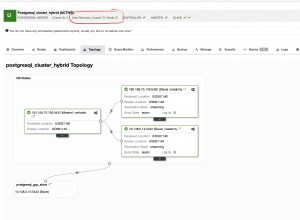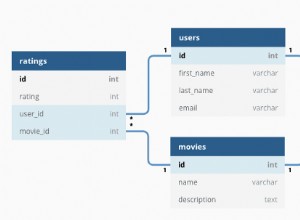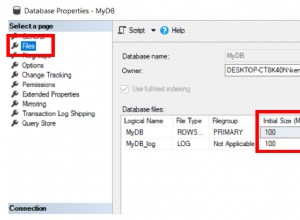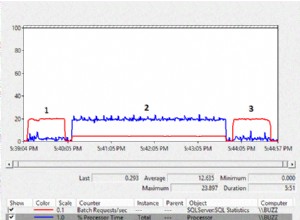Recentemente in una delle mie interazioni con un DBA all'interno di una grande organizzazione finanziaria, sono rimasto sorpreso nel vedere che l'amministratore stava accedendo a un desktop/server utilizzando una credenziale diversa. Ciò che mi ha sconcertato è stato il fatto che si stesse disconnettendo. Ho subito chiesto, perché lo stai facendo? Ha detto, poiché utilizzava l'autenticazione di Windows, che era diversa dalle sue normali credenziali, che per le attività relative al DB utilizzava per creare una sessione diversa. Dopo un po' di ricerca, ho scoperto che questa è una pratica comune in diverse organizzazioni.
Molte aziende forniscono due diversi account Windows a qualsiasi amministratore. Un account "normale" (esempio SQLAuthority\Pinal) viene utilizzato per lavori generali come e-mail, accesso a laptop ecc. E un altro account "amministratore" (esempio SQLAuthority\adm_pinal) per attività di livello amministrativo da eseguire sul server. L'account normale non avrebbe accesso a SQL Server, ma l'account di livello amministratore lo farebbe. Per rafforzare la sicurezza, le aziende utilizzano un account Windows per connettersi a SQL Server.
Questo rende la cosa poco interessante. Se uno deve connettersi a SQL Server dal laptop in cui il DBA ha effettuato l'accesso con un account normale, deve fare "clic destro" con il tasto Maiusc premuto e quindi utilizzare "Esegui come utente diverso" per utilizzare l'account amministratore.

Premere il tasto Maiusc è importante altrimenti non vedremmo quell'opzione. Dopo averlo scelto, si aprirà con la finestra del nome utente e della password. Se noti, noterai il percorso ssms.exe utilizzato.
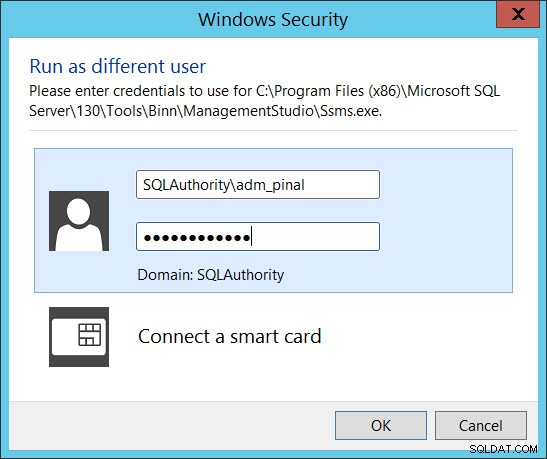
Un altro modo, che preferisco è usare Esegui come comando. Il programma runas.exe ci consente di dire a Windows di eseguire un programma utilizzando l'ambiente di rete corrente di un utente diverso anziché l'ambiente locale. I dettagli completi e le opzioni dell'esecuzione come programma sono disponibili nell'articolo TechNet.
Normalmente creerei un collegamento sul desktop. Fare clic con il pulsante destro del mouse e scegliere una nuova scorciatoia come mostrato di seguito
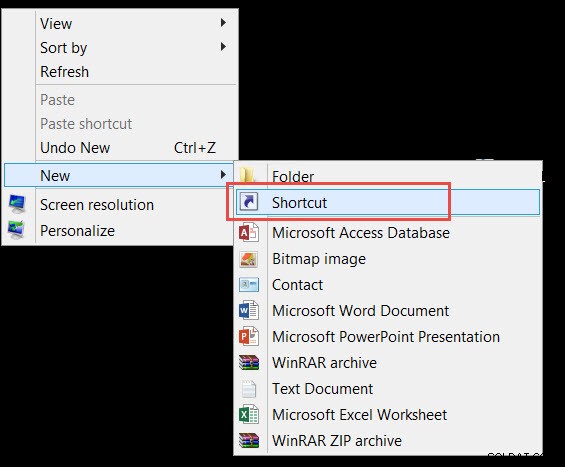
e fornisci posizione/parametro come di seguito
C:\Windows\System32\runas.exe /noprofile /env /user:SQLAuthority\adm_Pinal "C:\Programmi (x86)\Microsoft SQL Server\130 \Strumenti\Binn\ManagementStudio\Ssms.exe”
Devi cambiare due cose, il nome utente e il percorso corretto per SSMS.exe
Una volta salvato, puoi fare doppio clic e fornire la password sul prompt dei comandi. Ho dato un nome di scelta rapida come Admin SSMS nello screenshot qui sotto. Non appena faccio doppio clic, vedo sotto
Viene fornita una credenziale, SSMS si aprirebbe con quell'account Windows.
Devo concludere dicendo che se stai utilizzando l'autenticazione SQL non è necessario farlo perché le credenziali di Windows non vengono passate a SQL Server.